Onda amd グラフィックス カード ドライバーをインストールするための詳細ガイド
Onda AMD グラフィックス カードをインストールした後、当然のことながら、対応するドライバーをインストールする必要があります。ただし、これは一部の初心者にとっては難しい場合があります。このため、チュートリアルを用意していますので、手順に従っていただければ、インストールを正常に完了できます。チュートリアルを根気よく読んでください。問題は解決します。
Onda amd グラフィックス カード ドライバーのインストール チュートリアル:
まず、操作するには AMD 公式 Web サイトにアクセスする必要があります。
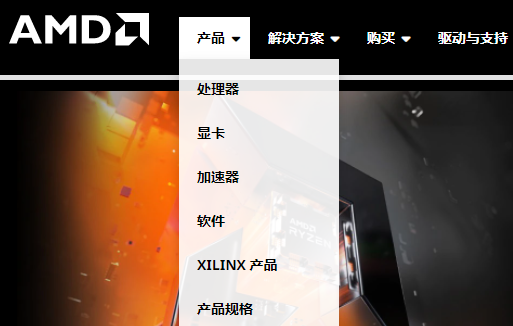
次に、タスクバーの「ドライバーとサポート」をクリックします。
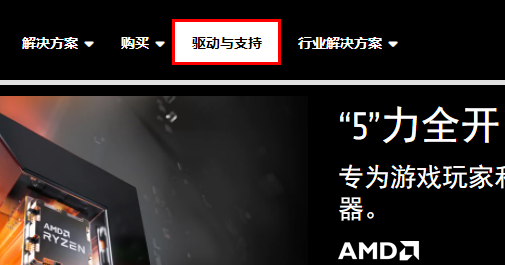
この時点で、必要なドライバーを検索して選択できます。 「送信」をクリックします。
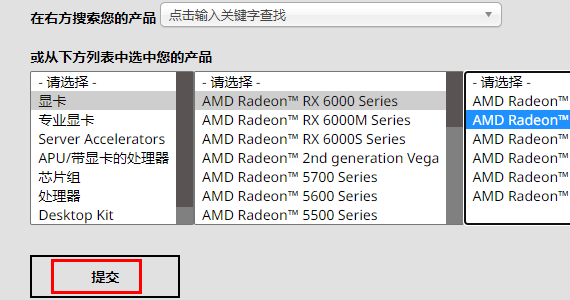
システム バージョンが異なればドライバーの互換性も異なるため、適切なシステム バージョンを選択することが非常に重要です。互換性の問題を避けるために、必ず正しいシステム バージョンを選択してください
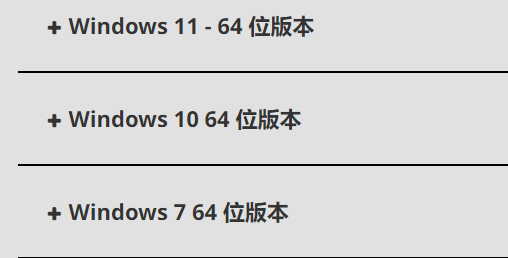
右側の「ダウンロード」をクリックして選択してください
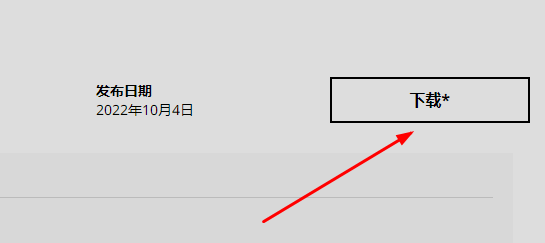
インストールが完了すると、フォルダー内にプログラムが表示されます。それをダブルクリックして開き、インストールを完了します。
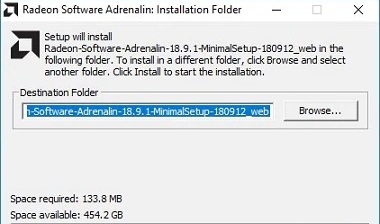
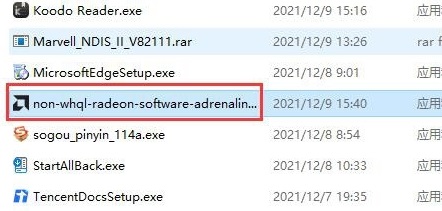
以上がOnda amd グラフィックス カード ドライバーをインストールするための詳細ガイドの詳細内容です。詳細については、PHP 中国語 Web サイトの他の関連記事を参照してください。

ホットAIツール

Undresser.AI Undress
リアルなヌード写真を作成する AI 搭載アプリ

AI Clothes Remover
写真から衣服を削除するオンライン AI ツール。

Undress AI Tool
脱衣画像を無料で

Clothoff.io
AI衣類リムーバー

AI Hentai Generator
AIヘンタイを無料で生成します。

人気の記事

ホットツール

メモ帳++7.3.1
使いやすく無料のコードエディター

SublimeText3 中国語版
中国語版、とても使いやすい

ゼンドスタジオ 13.0.1
強力な PHP 統合開発環境

ドリームウィーバー CS6
ビジュアル Web 開発ツール

SublimeText3 Mac版
神レベルのコード編集ソフト(SublimeText3)

ホットトピック
 7554
7554
 15
15
 1382
1382
 52
52
 83
83
 11
11
 28
28
 96
96
 ネットワーク ケーブルをコンピュータに直接接続してインターネットにアクセスできますか?
Apr 25, 2024 am 08:30 AM
ネットワーク ケーブルをコンピュータに直接接続してインターネットにアクセスできますか?
Apr 25, 2024 am 08:30 AM
ネットワーク ケーブルをコンピュータに直接接続してインターネットにアクセスできますか?デスクトップの場合は、直接使用することはできません。コンピュータ ネットワーク共有センターを開き、アダプタ インターフェイスを見つけて、イーサネット カードのプロパティをクリックする必要があります。次に、設定を開き、「構成」オプションをクリックして「詳細」を選択し、接続速度と二重モードを見つけます。最後に、「自動検出」を「10M 二重」または「10M 半二重」に変更し、ルーターがあることを確認します。ネットワーク ケーブルを使用してコンピューターをルーターに接続します。コンピュータとルータの LAN インターフェイスを接続します。接続が完了したら、ホストがオンラインであることを確認して、インターネットにアクセスできますか?ネットワーク カード ドライバーを含むすべてのハードウェア ドライバーがインストールされている限り、インターネットに接続できます。
 Huawei携帯電話のUSB共有ネットワークとコンピュータ
May 08, 2024 am 08:25 AM
Huawei携帯電話のUSB共有ネットワークとコンピュータ
May 08, 2024 am 08:25 AM
Huawei スマートフォンを USB 経由でコンピュータに接続してインターネットにアクセスする方法 まず、スマートフォンの設定を開き、「HDB」を検索します。次に、[その他] の [モバイル ネットワーク共有] をクリックして開きます。次に、ポップアップ ウィンドウで [USB 共有ネットワーク] をクリックして開きます。概要 まず、データケーブルを介してHuawei携帯電話をコンピュータに接続します。携帯電話の「設定」を開き、設定インターフェースに入ります。「個人用ホットスポット」をクリックし、「USB テザリング」を選択し、その後ろにあるスイッチボタンをクリックしてオンにします。まず「電話に関する設定」をクリックし、次に「バージョン番号」をクリックします。開発者モードに入るように求められます。その後、「設定」リストに戻り、「開発者向けオプション」が表示されます。クリックして「開発者向けオプション」に入り、「USBデバッグ」スイッチをオンにし、クリック
 夏はぜひ虹を撮ってみてください
Jul 21, 2024 pm 05:16 PM
夏はぜひ虹を撮ってみてください
Jul 21, 2024 pm 05:16 PM
夏の雨の後には、美しく魔法のような特別な天気の風景、虹がよく見られます。これも写真撮影ではなかなか出会えない光景で、とてもフォトジェニックです。虹が現れるにはいくつかの条件があります。まず、空気中に十分な水滴があること、そして、低い角度から太陽が当たることです。そのため、雨が上がった午後が最も虹が見えやすいのです。ただし、虹の発生は天候や光などの条件に大きく左右されるため、一般に虹の持続時間は短く、見頃や撮影に最適な時間はさらに短くなります。では、虹に遭遇したとき、どうすれば虹を適切に記録し、高品質の写真を撮ることができるでしょうか? 1. 虹を探す 上記の条件に加えて、虹は通常、太陽光の方向に現れます。つまり、太陽が西から東に輝いている場合、虹は東に現れやすくなります。
 新しく組み立てたパソコンのキーボードライトが点灯しませんか?
May 07, 2024 pm 04:40 PM
新しく組み立てたパソコンのキーボードライトが点灯しませんか?
May 07, 2024 pm 04:40 PM
新しく組み立てたパソコンのキーボードライトが点灯しませんか?マザーボードのモデルは UEFIbios である必要があります。まず、PS2 ポートを備えたキーボードを見つけ、BIOS を入力し、UEFI ブートをオフにして、高速ブートがある場合は、高速ブート、UEFI ブートなどのオプションをオフにして、高速ブートをオンにします。システムに入る前に USB インターフェイスの検出がオフになっている可能性がありますが、システムに入るときに USB デバイスを使用してコンピュータを組み立てることができます。コンピュータの電源が入っているときにマウスとキーボードのライトが点灯しません。キーボードライトが点灯しない場合は、メモリ障害の可能性が高く、マザーボード上の静電気やマザーボードの故障が考えられます。消しゴムを使ってメモリ グラフィックス カードのゴールド フィンガーを拭き、メモリの抜き差しを数回繰り返します。問題は残ります。デュアル メモリ スティックがあり、テストには 1 つのメモリ スティックが使用されます。問題が解決しない場合は、シャーシの内側と外側のさまざまなケーブルを再度差し込み、マザーボードのコネクタを取り外します。
 ノートパソコンの画面の色を修正する方法
Apr 03, 2024 pm 01:25 PM
ノートパソコンの画面の色を修正する方法
Apr 03, 2024 pm 01:25 PM
ノートパソコンの画面の色が不正確な場合の対処方法 1. モニターを換気の良い場所に置くなど、さまざまな理由に応じてさまざまな方法を採用できます (多くの人は、モニターを布で覆うことを好みます)。ここで注意していただきたいのは、防塵対策(通気性やモニターの放熱が悪くなる可能性がありますので、専用のダストカバーを使用してください)です。グラフィックス カードの問題: ディスプレイの問題が最も一般的な問題です。 2. カラーバランスを調整します。このとき、モニターの周囲にスピーカーや高出力電源トランスなどの強力な磁気機器がないか確認し、それらの機器を取り除くようにしてください。それでも色かぶりが改善されない場合は、次のことを検討してください。モニターの消磁。 3.コンピュータ画面のカラーキャリブレーション調整方法:まずコントロールパネルを開きます。コントロール パネルでカラー マネージメント オプションを開きます。注: このオプションがない場合は、
 プリンターでワイヤレスネットワーク印刷を設定する方法 (便利)
May 02, 2024 pm 06:04 PM
プリンターでワイヤレスネットワーク印刷を設定する方法 (便利)
May 02, 2024 pm 06:04 PM
技術の継続的な発展に伴い、ワイヤレス印刷は現代のオフィス環境に不可欠な部分となっています。また、プリンターにワイヤレス ネットワーク印刷を設定すると、作業効率が向上するだけでなく、さまざまなデバイスにすばやく簡単に接続できます。この記事では、簡単な設定でワイヤレス印刷のエクスペリエンスと利便性を実現する方法を詳しく紹介します。 1. プリンターのモデルとネットワーク サポート (プリンターのモデル) を確認し、使用するワイヤレス ネットワークの種類を確認します。 ワイヤレス ネットワーク印刷を設定する前に、プリンターにワイヤレス印刷機能があることを確認します。 2. プリンターとコンピューターを接続します (接続方法) 両者が正常に通信できることを確認します。プリンターとコンピューターを物理的に接続するか、USB ケーブルを使用するか、LAN 経由で接続します。 3. プリンター設定インターフェイスを開きます ([設定]
 ユニバーサルグラフィックカードドライバーwin7
Apr 29, 2024 am 08:04 AM
ユニバーサルグラフィックカードドライバーwin7
Apr 29, 2024 am 08:04 AM
Win7 システムでグラフィックス カード ドライバーをインストールした後にクラッシュする問題を解決するにはどうすればよいですか? 1. ドライバーを選択するときは、Win7 システムとの互換性が高い、Microsoft 署名認証に合格したドライバーをインストールすることをお勧めします。一部の非公開バージョンのドライバーは、グラフィックス カード自体の状態が良好ではなく、オーバークロック環境で実行できない場合、グラフィックス カードを自動的にオーバークロックします。グラフィックス カードは再起動を続けるか、グラフィックス カードが過熱して再起動します。 2. Win10 正式版デスクトップをクリックして「この PC」アイコンを見つけ、右クリックしてポップアップ右クリック メニューから「プロパティ」項目を選択します。 「コントロール」ウィンドウが開きます。左側にある「システムの詳細設定」ボタンをクリックして、詳細設定インターフェイスに入ります。 3. グラフィックス カードまたはワイヤレス ネットワーク カードのハードウェアに障害があります。解決策: 現在のインターフェイスでタスク マネージャーを起動し、ドライバーのインストール (1 つ) を終了してみます。
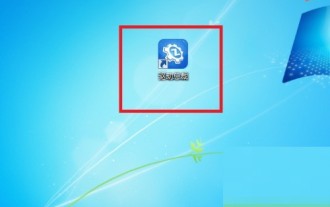 PE 環境でデフォルトで PE 用のドライバーをインストールするようにドライバー CEO を設定する方法_PE 環境でデフォルトで PE 用のドライバーがインストールされるようにドライバー CEO が設定するためのチュートリアル
May 06, 2024 pm 04:19 PM
PE 環境でデフォルトで PE 用のドライバーをインストールするようにドライバー CEO を設定する方法_PE 環境でデフォルトで PE 用のドライバーがインストールされるようにドライバー CEO が設定するためのチュートリアル
May 06, 2024 pm 04:19 PM
1. まずドライバーをインストールし、インストール完了後にデスクトップ上のショートカットキーをクリックして起動します。 2. 次に、ホームページに入り、インターフェースの右上隅にある [3] アイコンをクリックします。 3. 小さなウィンドウが表示されるので、その中の[設定]をクリックします。 4. ページが表示されるので、[PE 環境にデフォルトで PE 用のドライバーをインストールする] にチェックを入れます。 5. 最終設定が完了したら、下の[OK]をクリックします。




